Heim >Backend-Entwicklung >Python-Tutorial >Detaillierte Grafik- und Texterklärung zur Installation von Pip unter Windows
Detaillierte Grafik- und Texterklärung zur Installation von Pip unter Windows
- Y2JOriginal
- 2017-05-16 13:36:151648Durchsuche
Dieser Artikel soll ein idiotisches Tutorial bieten, das es den Lesern ermöglicht, Python und Pip erfolgreich zu installieren. Freunde in Not können darauf verweisen
Dieser Artikel soll ein idiotisches Tutorial bieten, das den Lesern dies ermöglicht Python und Pip erfolgreich installieren.
Der erste Schritt ist die Installation von Python. Die vom Blogger gewählte Version ist die neueste Version 3.4.2. Die Python-Installation unter Windows erfolgt im Allgemeinen über Softwareinstallationspakete und nicht über die Befehlszeile. Daher müssen wir zunächst das neueste Python-Installationspaket von der offiziellen Python-Homepage herunterladen. Die Download-Adresse lautet: www.python.org/downloads/
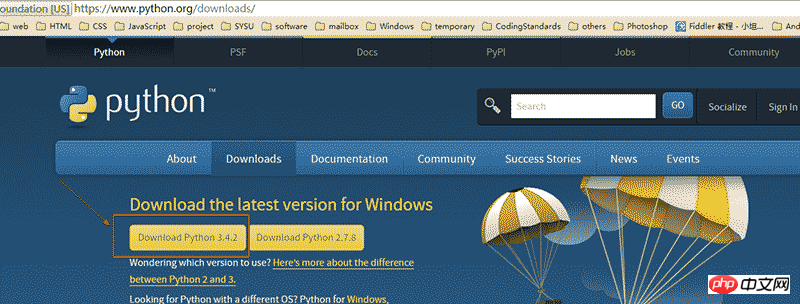
Nachdem der Download abgeschlossen ist, klicken Sie weiter auf Weiter. Nachdem die Installation abgeschlossen ist, öffnen Sie die Konsole und geben Sie „Python“ ein. Wir können den folgenden Effekt sehen:
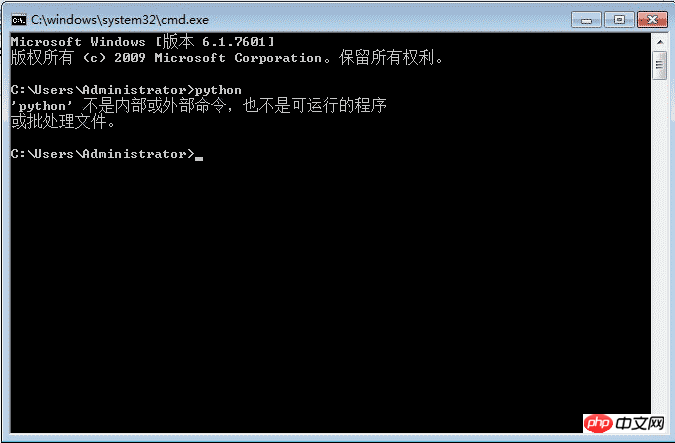
Der Grund ist einfach, denn die Datei python.exe befindet sich in das Python-Verzeichnis Als nächstes haben wir noch nicht die Umgebungsvariable festgelegt. Daher müssen wir Umgebungsvariablen manuell hinzufügen: Klicken Sie mit der rechten Maustaste auf Eigenschaften> -> Klicken Sie auf "Umgebungsvariablen" -> Python-Installationspfad -> Klicken Sie auf OK. Verwenden Sie ein Bild, um es darzustellen:
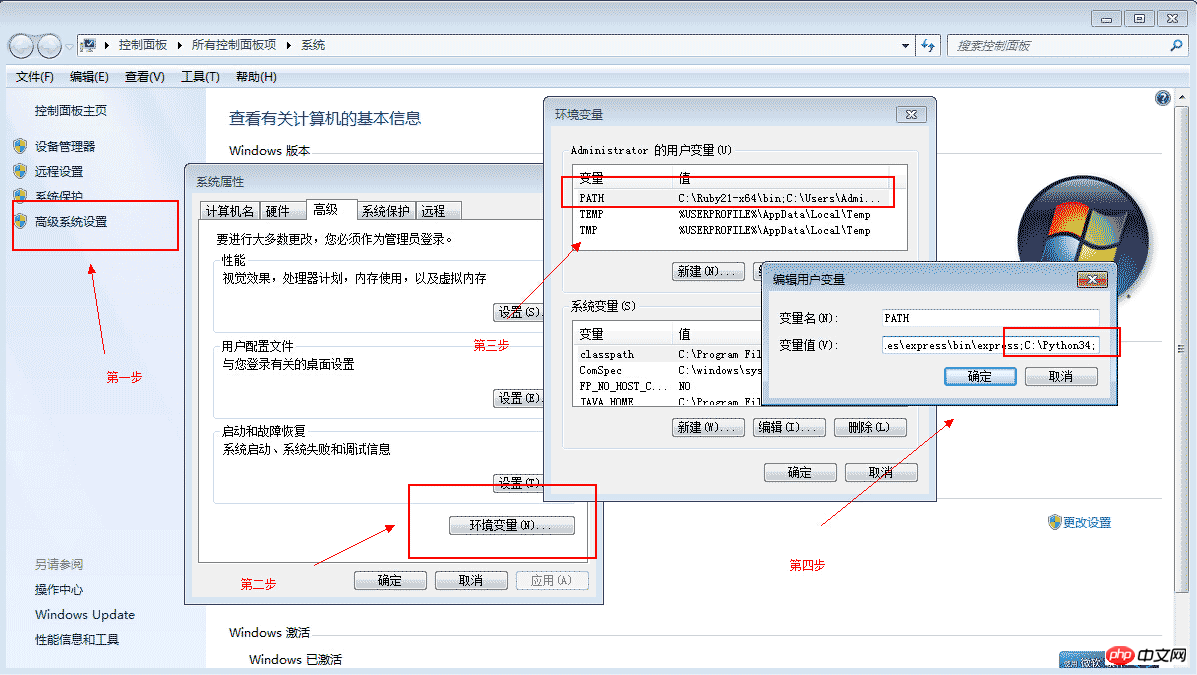
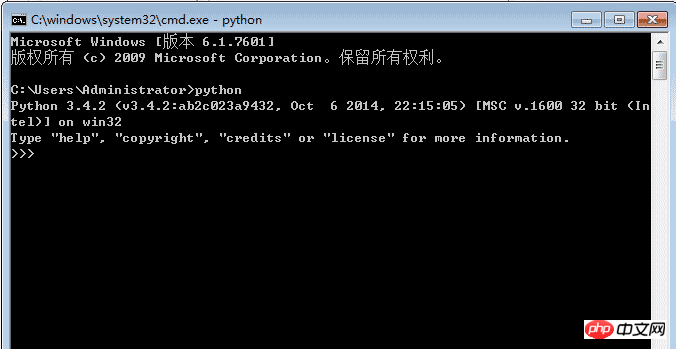
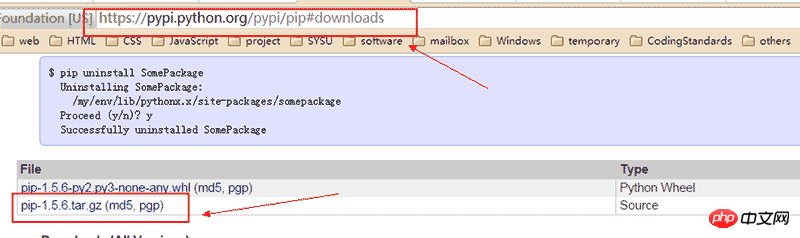
python setup.py installNach der Installation geben wir pip direkt in die Befehlszeile ein, es wird auch angezeigt dass „pip“ weder ein interner Befehl noch ein ausführbares Programm ist. Weil wir noch keine Umgebungsvariablen hinzugefügt haben.
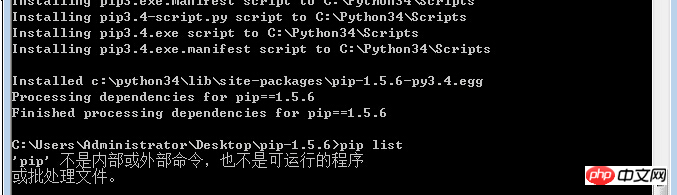
C:\Python34\Scripts;Jetzt haben wir pip vollständig installiert:

-Framework :
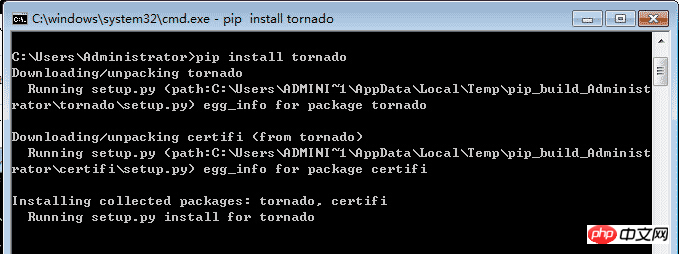
Besondere Empfehlung: Version „php Programmer Toolbox“ V0.1 herunterladen
2.Python kostenloses Video-Tutorial
3.Python-Grundlagen-Einführungs-Tutorial
Das obige ist der detaillierte Inhalt vonDetaillierte Grafik- und Texterklärung zur Installation von Pip unter Windows. Für weitere Informationen folgen Sie bitte anderen verwandten Artikeln auf der PHP chinesischen Website!

